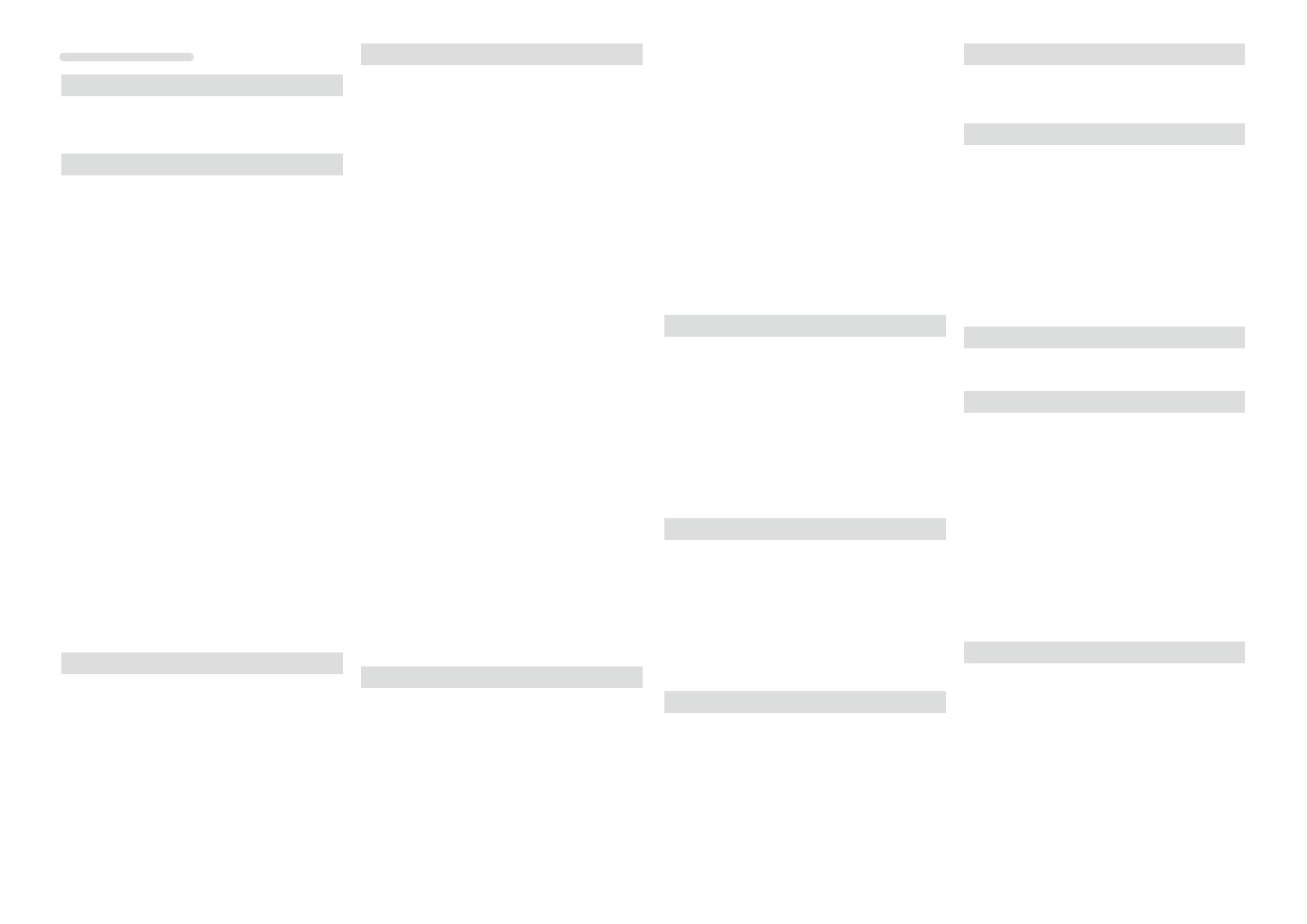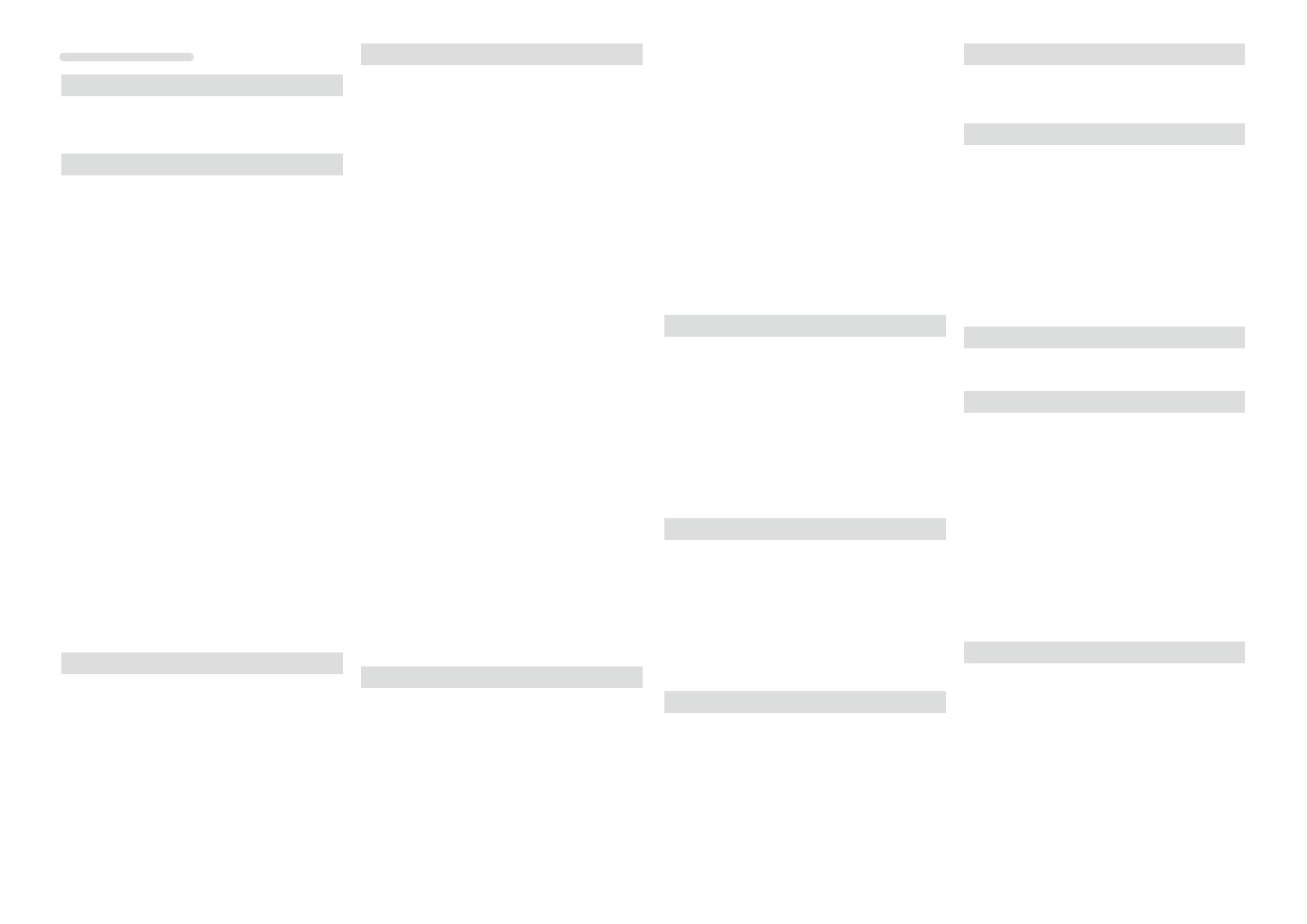
125
v Numerics
2.1 canales ························································· 72
3D ······································································· 11
5.1 canales ··················································· 69, 71
v A
Accesorios ···························································· 2
Actualizar ·························································· 104
Adobe RGB color / Adobe YCC601 color ········· 117
Agudos ······························································· 82
AirPlay ························································ 62, 117
Ajustar ecualiz. ··················································· 85
Ajuste del subwoofer ········································· 21
Ajuste del volumen principal ······························ 28
Ajuste directo ····················································· 37
Ajustes ······························································· 99
Aleatoria ······················································· 31, 59
Altavoces ···························································· 93
Altavoz
Conexión ·························································· 70
Configuración ··················································· 20
Instalación ························································ 69
Añadir función ·················································· 105
Anchura central ·················································· 81
Antena interior de FM ········································ 17
App Store ························································· 117
ARC ······································································ 8
Asigna digit. ························································ 90
Atenuador ························································· 102
Audio ···························································· 80, 88
Audyssey ···························································· 84
Audyssey Dynamic EQ
®
···························· 84, 117
Audyssey Dynamic Volume
®
····················· 84, 117
Audyssey MultEQ
®
··································· 84, 117
Auriculares ······················································· 107
Autosinc.Labios ·········································· 87, 117
v B
Bloquear ··························································· 105
Bloquear config. ··············································· 105
Búsqueda texto ·················································· 58
v C
Cable
Cable de audio ················································· 12
Cable de vídeo ················································· 12
Cable digital coaxial·········································· 12
Cable Ethernet ················································· 12
Cable HDMI ················································· 9, 10
Cable óptico ····················································· 12
Cable para altavoz ······································ 71, 72
Cable para subwoofer ································ 71, 72
Caracteres ·························································· 79
Circuito de protección ······································ 117
Comp.dinámica ·················································· 81
Condensation ······················································· 3
Conexión
Altavoz ····························································· 70
Cable de alimentación······································ 19
Cámara de vídeo digital···································· 10
Consola de juego ············································· 10
Descodificador ··········································· 10, 14
Dispositivo de memoria USB ··························· 16
FM ··································································· 17
HDMI ································································· 7
iPod (USB)························································ 16
Red doméstica (LAN) ······································· 18
Reproductor de Blu-ray Disc ···························· 10
Reproductor de DVD·································· 10, 15
Sintonizador de TV por satélite ························ 14
TV································································· 9, 13
TV por cable ····················································· 14
Config.Altavoz ···················································· 94
Config.Audyssey
®
············································· 20
Config.HDMI ······················································ 87
Config.Manual ···················································· 94
Content Type ······················································ 11
Control apagado ················································· 87
Control de IP ······················································ 98
Control tonal. ······················································ 82
Copiar curva ······················································· 85
v D
Deep Color ················································· 11, 117
Desv.niv.ref. ······················································· 84
Diálogo ······························································· 82
Dimensión ·························································· 81
Display Frontal ·················································· 102
Distancias ··························································· 95
DLNA ································································ 117
Dolby
Dolby Digital············································· 67, 117
Dolby Digital Plus ····································· 67, 117
DOLBY Pro Logic ············································· 67
Dolby Pro Logic II····································· 67, 117
Dolby TrueHD ·········································· 67, 117
Downmix ·························································· 117
DTS ·································································· 117
DTS 96/24 ················································ 67, 117
DTS Digital Surround ····································· 117
DTS Express ············································ 67, 117
DTS-HD ···················································· 67, 117
DTS-HD High Resolution Audio ····················· 117
DTS-HD Master Audio ··································· 117
DTS NEO:6™ Surround ··························· 67, 117
Dynamic EQ
®
···················································· 84
Dynamic Volume
®
············································· 84
v E
Editar ·································································· 98
Editar desig. ······················································· 98
Efect.baja frec. ··················································· 81
Eliminar fav. ························································ 61
Encendido ·························································· 27
Entradas ····························································· 89
EQ cine ······························································· 81
EQ manual ·························································· 85
Escala ································································· 83
Espera automát. ··············································· 102
Estructura de los menús ···································· 76
v F
Filtros ································································· 96
Firmware ·························································· 104
FLAC ································································ 118
Flickr ····························································· 50, 51
FM ······································································ 35
Formato ······························································ 88
Formato TV ························································· 88
Frecuencia de muestreo ·································· 118
Fuente de vídeo ················································· 92
v G
General ····························································· 101
Gestión Loudness ·············································· 81
Graves ·························································· 82, 94
v H
HDCP ························································· 11, 118
HDMI ······················································ 7, 11, 118
HDMI Control ··············································· 73, 87
v I
Idioma ······························································ 102
Imagen central ··················································· 81
Impedancia de altavoces ···························· 70, 118
Información ·········································· 88, 98, 103
Audio······························································ 103
Estado ···························································· 103
Firmware························································ 103
Vídeo ······························································ 103
Interrupción temporal de la salida de sonido ······ 28
Introducción de caracteres ································· 79
iTunes ······························································· 118
v L
LFE ··································································· 118
Límite ································································· 83
v M
Marca registrada ·············································· 112
Memoria favorito ················································ 60
Mensajes de error (Config.Audyssey
®
) ············· 25
Modo de audición ··············································· 64
Modo decodif. ···················································· 92
Modo de sonido ········································· 64, 113
Modo entrada ····················································· 91
Modo exploración ········································· 29, 30
Modo remoto ··············································· 29, 30
Modo sintonizar ·················································· 36
Modo trabajo ······················································ 30
MP3 ·································································· 118
MPEG ······························································· 118
MultEQ
®
···························································· 84
v N
Nivel de diálogo ·················································· 82
Nivel de efecto ··················································· 82
Nivel encendido ·················································· 83
Niveles ······························································· 95
Nivel Fuente ······················································· 91
Nivel silenciam. ·················································· 83
Nivel subwoofer ················································· 83
Nombre Preset ··················································· 40
Notificación ······················································ 104
Indice alfabético